Kumusta sa lahat ng aking mga mambabasa, ngayon dinadala ko sa iyo ang remote client ng desktop na ito, na lubhang kapaki-pakinabang para sa mga gumagamit ng KDE (grapikong interface), nai-save ito sa amin hanggang sa kung saan pisikal ang koponan, maniwala ka sa akin na ang pagpunta minsan ay hindi isang problema. ngunit pagkatapos ng pangatlong pagkakataon, iisipin mo !!!
Ngayon sa punto. Ano ang isang remote na serbisyo sa desktop? Simple, isang application na nagbibigay-daan sa iyo upang ibahagi ang iyong desktop sa iba pang mga computer sa network, sa kaso ng krfb Pinapayagan kang ibahagi lamang ang iyong kasalukuyang desktop sa mga kliyente tulad ng vnc (sobrang tanyag), ngunit krfb Bilang karagdagan sa pagkakaroon ng isang graphic na interface, mayroon itong ilang mga praktikal na pagsasaayos na ipapakita ko sa iyo sa ibaba.
Kung tatanungin mo ako, nahanap ko siya na napaka-friendly, ito ay na-click dito at doon upang gumana ito. Ang unang bagay ay malinaw naman pumunta sa menu at maghanap krfb.
Gumagawa ito sa 2 mga paraan na may mga paanyaya o may isang susi ng pamayanan para sa mga session na walang paanyaya, ang unang paraan «mga paanyaya»Maaari kang lumikha ng isang personal na paanyaya kung saan dapat mong isulat ang data at maipasa ito sa taong iyon. «mga paanyaya sa mail»Sa puntong ito kailangan mong magkaroon ng isang server o email account na na-configure, ngunit paano ka magpapadala, tama ba? Ipagpalagay na ito, ipinapadala mo ang lahat ng data na ito sa pamamagitan ng email, hindi nang hindi mo muna binabato ang iyong sarili ng isang malaking babala na ang sinumang magbasa ang data mula sa mail na iyon ay makakonekta.
Ang lahat ng mga paanyaya ay may oras ng pag-expire, na sa palagay ko ay napakahusay. Hindi namin nais na manatili doon magpakailanman, mas mababa kung ito ay isang beses na trabaho upang kumonekta at malutas.
Sa mga kagustuhan, maraming mga item upang mai-configure, inaanyayahan kita na mag-click at subukan ang iyong sarili, ngunit ang pinaka-kagiliw-giliw na "I-configure ang pagbabahagi ng desktop"
En "I-configure ang pagbabahagi ng desktop" , pula, Mayroong pagpipiliang ito na gamitin ang port sa pamamagitan ng default, na inirerekumenda kong palitan mo sa ibang tao, hindi mo kailanman gugustuhin ang isang napaka-partikular at hindi pampubliko na serbisyo na gumana sa pamamagitan ng default port. Bilang default ay dumating ang 5900, klasikong vnc.
En Katiwasayan mayroon kang 3 pagpipilian na ito (nais kong bigyang diin dito):
- Magtanong bago tanggapin ang mga koneksyon: Kung hindi mo nais na tanggapin ang lahat na sumusubok na kumonekta sa iyong machine, maaari mong alisin ang marka ng tseke mula sa pagpipiliang ito.
- Payagan ang mga malalayong koneksyon upang makontrol ang iyong desktop: kung idi-deactivate mo ito, makikita lamang nila ang iyong desktop ngunit hindi makontrol, ilipat ang mouse, gamitin ang keyboard, atbp.
- Payagan ang mga hindi naimbitahang koneksyon: napaka kapaki-pakinabang na pagpipilian kung hindi mo nais na bumuo ng mga imbitasyon, at pinagkakatiwalaan mo ang iyong network.
TIP: Sa partikular, kung aalisin mo lang ang serbisyong ito, nais mo rin itong maging mabilis at praktikal, inirerekumenda kong i-deactivate ang «...tanggapin ang mga koneksyon", payagan"… Mga hindi naimbitahang koneksyon»Agad na maglagay ng isang malakas na susi at baguhin ang default port.
Pagkatapos, upang tanggalin ang isang paanyaya, piliin lamang at i-click ang tanggalin. Sa "tanggalin ang lahat»Lahat ng mga paanyaya ay tatanggalin.
Ngayon kung ano ang hindi ginagawa ng maraming mga tutorial, ipakita kung paano ka makakonekta nang malayuan kung mayroon kang naka-configure na krfb sa isa pang makina, kasalukuyang nasa Linux mint Mate ako at gumagamit ng ssvnc (dahil magaan ito, walang ibang dahilan, maraming ng iba pang mga app na maaari mong gamitin)
Kapag binuksan mo ang application na ssvnc, dapat mong ipasok ang IP o pangalan ng domain: port, password na nagbigay sa iyo ng imbitasyon o na inilagay mo sa mga pagpipilian sa seguridad. Sa uri ng seguridad «wala»At pagkatapos ay kumonekta.
Kung iniwan mo ang aktibo ng pagpipiliang "Magtanong bago tanggapin ang mga koneksyon" dapat kang pumunta sa remote machine at tanggapin ang koneksyon.
Easter Egg: Ito ay isang test server, para sa mga nagtanong sa akin ng mga komento na Bakit ko nakalimutan ang tungkol sa RedHat at mga derivatives? sa Sa mga server, anong pamamahagi ng Linux ang maaari kong magamit?. Ngunit iyon ay isang napaka detalyadong post sa malapit na hinaharap, para sa mga hindi pa nakapunta sa sangay ng RedHat, sundin ang blog na ito at ang aking mga post nang malapit.
Salamat, sana ang iyong mga puna.

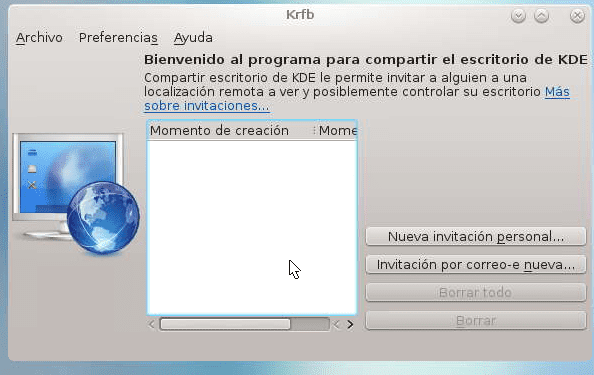
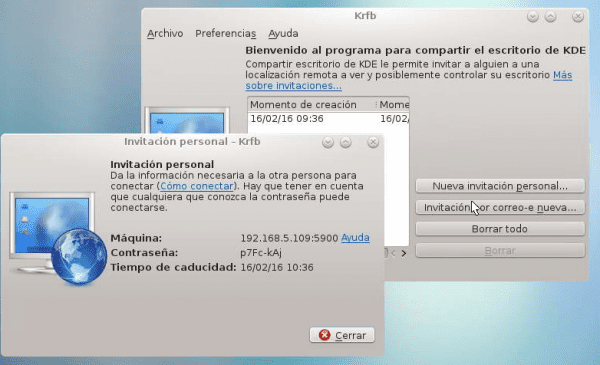
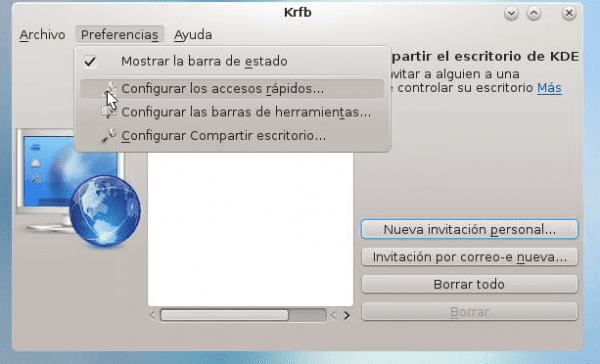

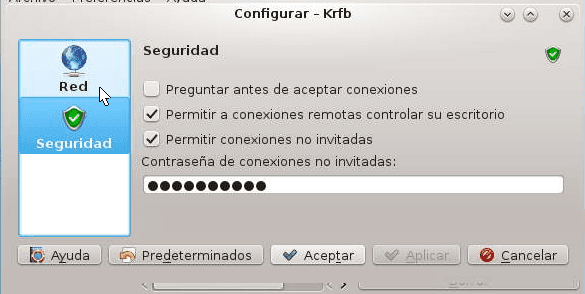

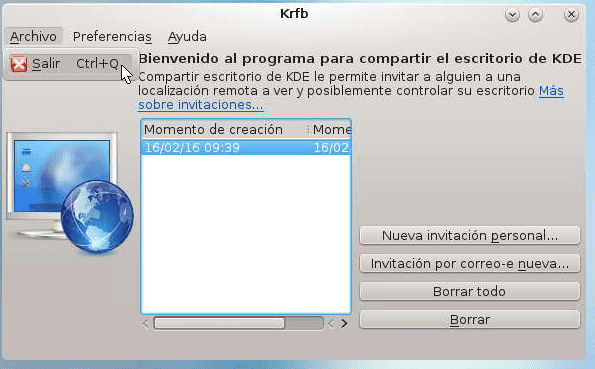
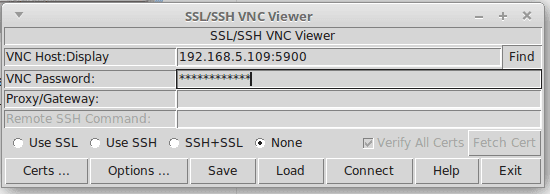
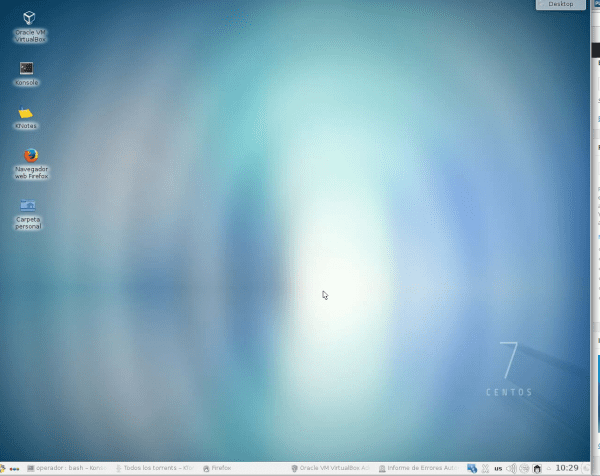
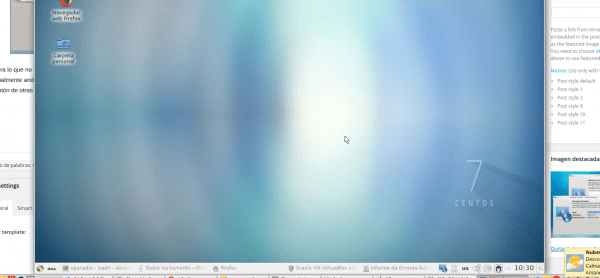
katumbas ba ito ng tagatingin sa koponan?
Kung ito ay katumbas ng teamviewer, ang tanging karagdagang bagay ay ang i-configure ang ruta upang payagan kang mag-access mula sa internet gamit ang publiko ip maaari mo itong hanapin sa internet bilang mga pag-redirect ng port sa router at na rin ang sanggunian ng ang iyong router at sa loob nito hahanapin mo ang nat at dahil ang home internet ay may pabagu-bagong ip publiko, maaari kang maghanap para sa isang libreng serbisyo sa domain tulad ng dns sa no-ip domain, ito ay isang mahusay na pagpipilian
kahit ano andresgarcia0313@gmail.com